Bạn đang xem bài viết Cách download video trên YouTube từ điện thoại, máy tính bảng Android bằng phần mềm tại Thcslytutrongst.edu.vn bạn có thể truy cập nhanh thông tin cần thiết tại phần mục lục bài viết phía dưới.
YouTube là ứng dụng phổ biến nhất hiện nay để xem video trên điện thoại, điểm hạn chế là ứng dụng này chỉ có thể xem được khi có kết nối Internet. Bài viết này sẽ hướng dẫn các bạn các cách download video về máy bằng phần mềm để xem offline nhé!
Download video YouTube bằng phần mềm SnapTube
Các bước chuẩn bị
Trước hết chúng ta cần kích hoạt chức năng cài ứng dụng từ nguồn không xác định, thao tác này sẽ giúp chúng ta cài đặt những ứng dụng nằm ngoài Google Play Store.
Bước 1: Chọn vào mục cài đặt (settings).
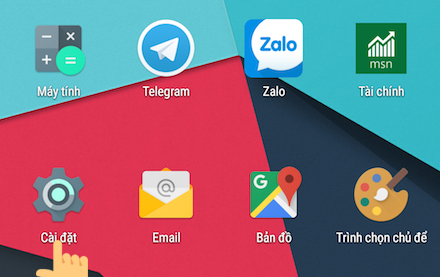
Bước 2: Chọn vào mục bảo mật (security).
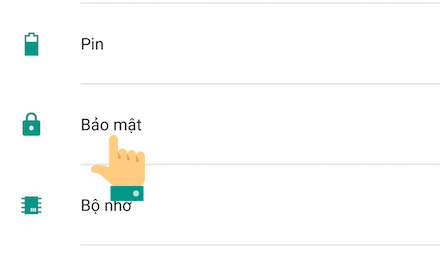
Bước 3: Chọn không rõ nguồn gốc (uknown sources) và bật lên.
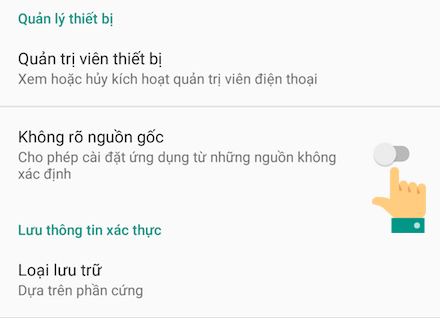
Bước 4: Chọn OK.
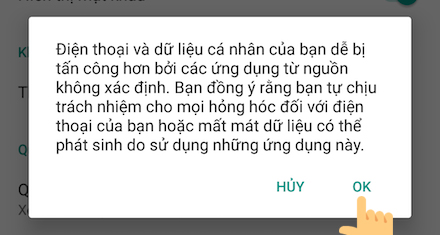
Download ứng dụng và cài đặt
Bước 1: Chúng ta cần download ứng dụng tên là SnapTube tại đây, ứng dụng này sẽ hỗ trợ chúng ta tải video về từ YouTube.
Bước 2: Chọn vào dòng Download và chờ khoảng 3 giây cho ứng dụng được tải xuống máy dưới dạng tập tin apk.
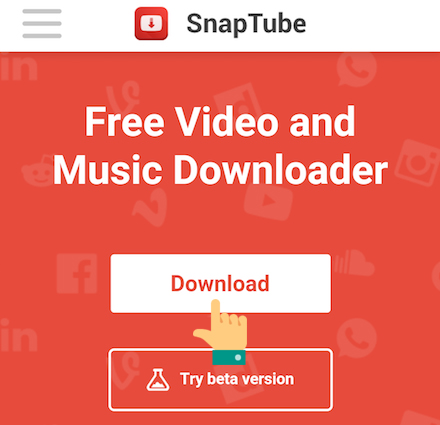
Bước 3: Sau khi tải về xong chọn vào mở.
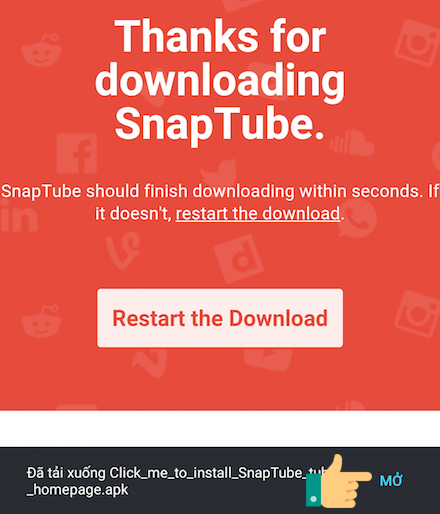
Bước 4: Chọn cài đặt.
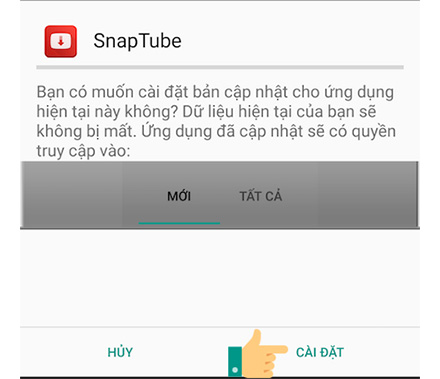
Như vậy là chúng ta đã hoàn tất quá trình cài đặt Snaptube vào máy. Biểu tượng SnapTube sẽ xuất hiện ở màn hình chính, bạn có thể bấm trực tiếp vào để sử dụng.
Sử dụng SnapTube để tải video
Bước 1: Chọn SnapTube.
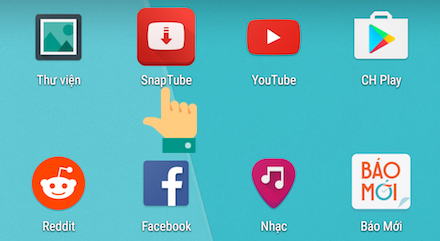
Bước 2: Trong ứng dụng SnapTube tiếp tục chọn YouTube.
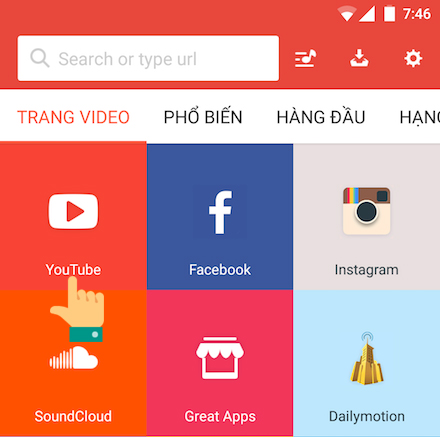
Bước 3: Chọn video bạn cần download bất kì.
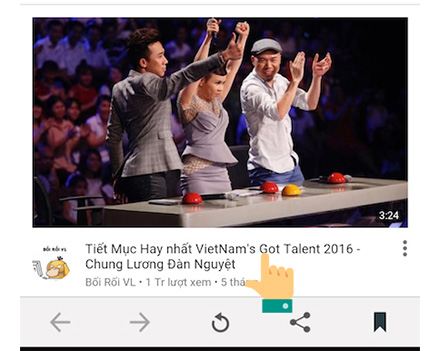
Bước 4: Chọn hình mũi tên ở góc phải.
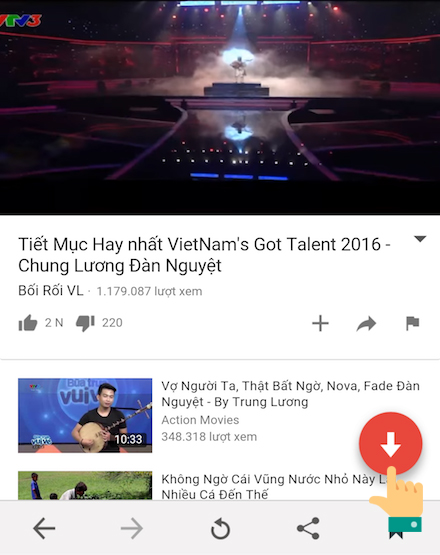
Bước 5: Chọn chất lượng video (số càng lớn thì chất lượng càng cao, ví dụ: 1080P có chất lượng cao hơn 720p), trong hình mình đang chọn chất lượng 1080p.
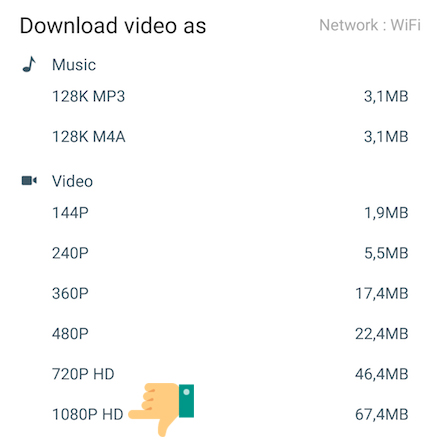
Sau khi chọn xong chất lượng video sẽ bắt đầu được download về, chúng ta cần chờ một khoảng thời gian cho video download về xong.
Bước 6: Chọn mũi tên chỉ xuống ở góc phải màn hình sẽ thấy video được download về ở đây.
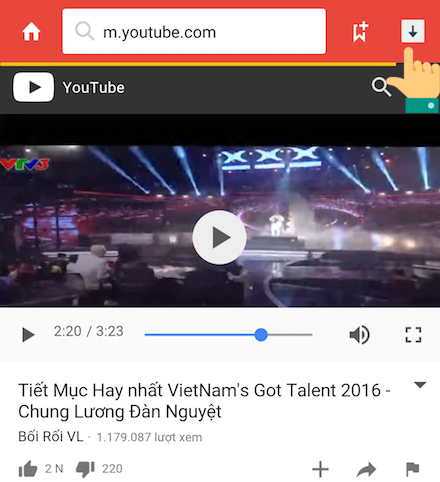
Bước 7: Bấm vào để xem lại danh sách video YouTube đã tải xuống.
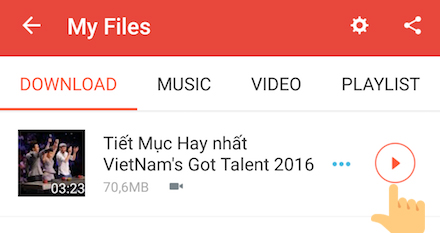
Download video YouTube bằng phần mềm TubeMate
Một phần mềm thứ hai mà Thcslytutrongst.edu.vn giới thiệu tới các bạn là phần mềm TubeMate. Bạn có thể tải phần mềm theo hướng dẫn sau:
Bước 1: Trên điện thoại hoặc tablet bạn truy cập trang web: http://www.tubemate.net/. Bạn nhấp vào ANDROID FREEWARE để tải.
![nhấp vào [ANDROID FREEWARE] nhấp vào [ANDROID FREEWARE]](https://cdn.tgdd.vn/Files/2016/10/20/902728/1.png)
Bước 2: Kéo xuống dưới tìm và nhấp DOWNLOAD.
![nhấp [DOWNLOAD] nhấp [DOWNLOAD]](https://cdn.tgdd.vn/Files/2016/10/20/902728/2.png)
Bước 3: Trang web sẽ chuyển sang một trang mới. Bạn kéo xuống tìm và nhấp vào DOWNLOAD APK.
![nhấp vào [DOWNLOAD APK] nhấp vào [DOWNLOAD APK]](https://cdn.tgdd.vn/Files/2016/10/20/902728/3.png)
Bước 4: Điện thoại sẽ cảnh báo tải file không rõ nguồn gốc. Bạn nhấp vào TẢI VỀ.
![nhấp vào [Tải về] nhấp vào [Tải về]](https://cdn.tgdd.vn/Files/2016/10/20/902728/4.png)
Bước 5: Trong quá trình cài đặt nếu điện thoại yêu cầu cấp quyền để tải chương trình không phải từ CH Play, bạn vào Cài đặt của điện thoại, đi đến Màn hình khóa và bảo mật sau đó bật Không rõ nguồn gốc.
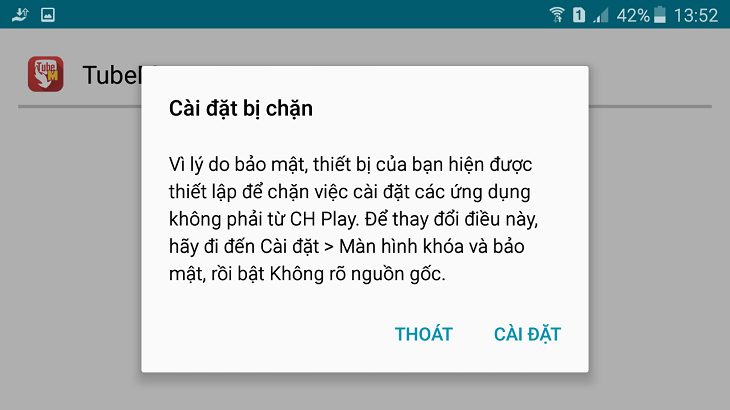
Bước 6: Sau đó TubeMate sẽ tiếp tục cài đặt, bạn cấp quyền cho ứng dụng. Nhấp TIẾP TỤC.
![Nhấp [TIẾP TỤC] Nhấp [TIẾP TỤC]](https://cdn.tgdd.vn/Files/2016/10/20/902728/7.png)
Bước 7: Sau khi tải hoàn tất, bạn mở YouTube bằng TubeMate.
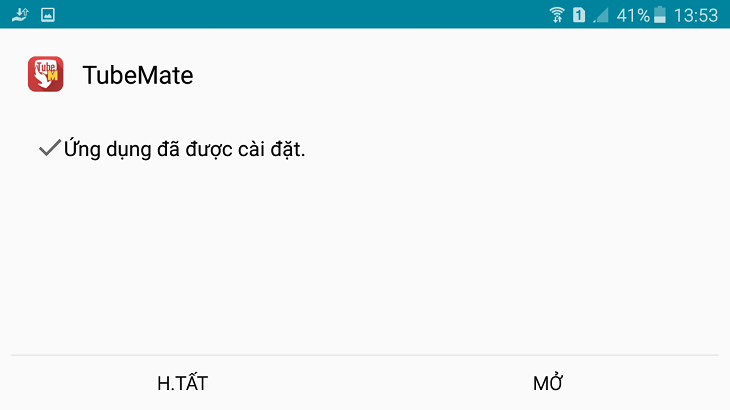
Bạn đồng ý với điều khoản sử dụng:
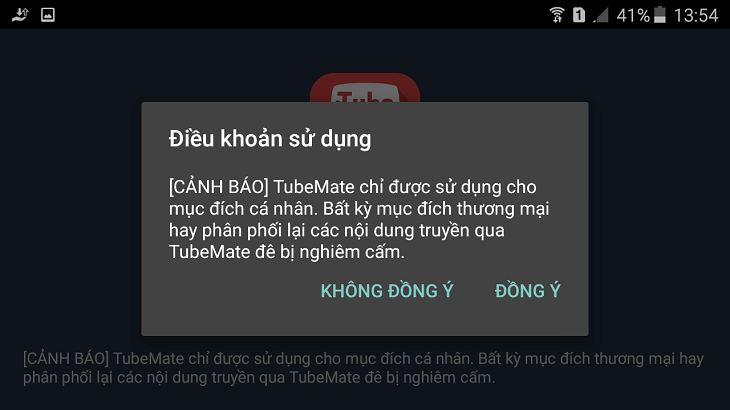
Tải video YouTube bằng mũi tên màu đỏ bên góc phải màn hình:
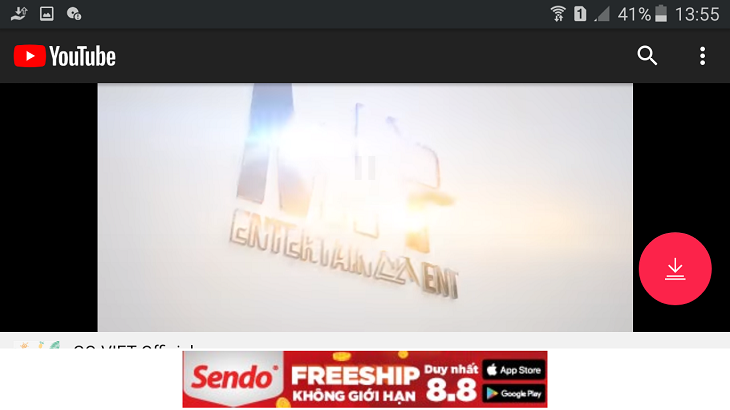
Chờ tải hoàn tất là bạn đã có thể xem video offline được rồi.
Download video YouTube bằng YouTube Premium
Nếu bạn có đăng ký YouTube Premium, hãy tải xuống video YouTube từ ứng dụng YouTube chính thức. Với YouTube Premium bạn phải trả phí để tải video, tuy nhiên có bản dùng thử và đi kèm những tính năng khác ngoài khả năng lưu video.
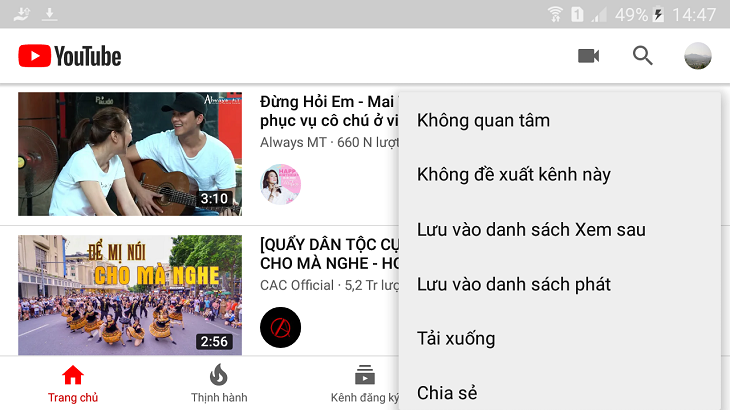
Bạn nhấp vào dấu ⋮ bên dưới video YouTube, sẽ có một menu thả xuống. Bạn chọn Tải xuống. Lựa chọn tùy chọn tải chẳng hạn như 720p hoặc 360p và chờ video lưu vào máy là xong.
Như vậy những video nằm trong mục download thì sẽ không tốn dung lượng khi xem nữa, các bạn có thể thoải mái tải về thêm những bộ phim mình yêu thích để xem lúc rảnh rỗi nhé. Có khó khăn gì trong quá trình thao tác hãy để lại bình luận bên dưới để Thcslytutrongst.edu.vn giúp bạn nhé.
Cảm ơn bạn đã xem bài viết Cách download video trên YouTube từ điện thoại, máy tính bảng Android bằng phần mềm tại Thcslytutrongst.edu.vn bạn có thể bình luận, xem thêm các bài viết liên quan ở phía dưới và mong rằng sẽ giúp ích cho bạn những thông tin thú vị.
